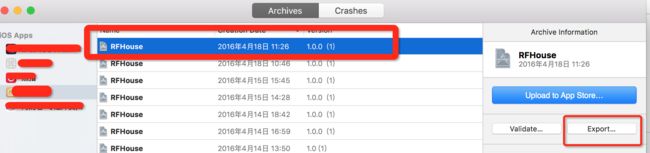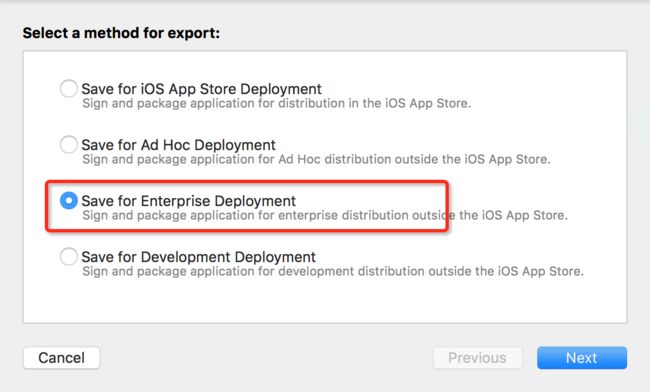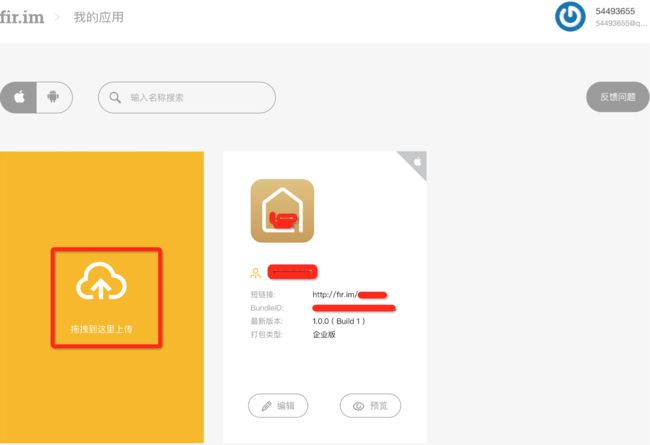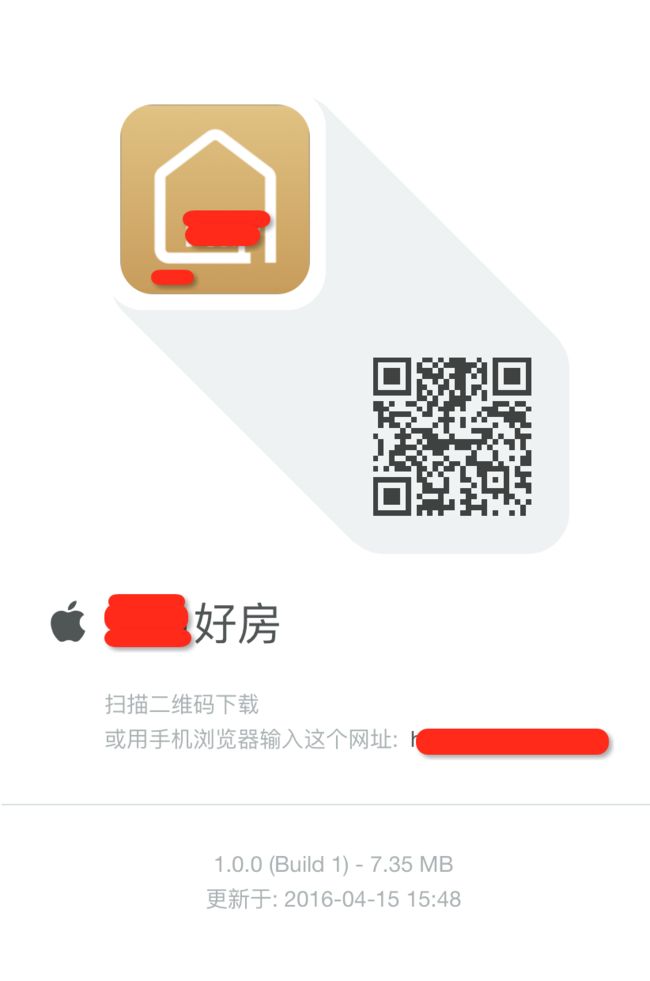开发者能够方便地来做iOS应用的测试分发,目前可以选用“浦公英”和“Fir.im”来做。
生成IPA文件
生成应用的 IPA 文件可以使用命令行 xcodebuild exportArchive -exportFormat ipa来完成,也可以使用 Xcode 提供的相应功能。相信大部分同学应该都用过,我就简单介绍一下。
首先将编译的目标机器设置成 “iOS Device”,然后点击”Product”->”Archive”。
Archive 成功之后,看到下图的界面,点击右边的Export导出。
接下来,会弹出一个要导出格式的界面。我使用的是299美元的,选择"Save fro Enterprise Deploymen"
Save for iOS App Store Deployment
保存到本地 准备上传App Store 或者在越狱的iOS设备上使用Save for Ad Hoc Deployment
保存到本地 准备在账号添加的可使用设备上使用(具体为在开发者账户下添加可用设备的uidi)Save fro Enterprise Deployment
这种主要针对企业级账户下 准备本地服务器分发的app。此处到处的时候可能会报错,需要提供这个发布证书 好像就可以了
选择完成后,点击Next, 选择证书,并将相应的IPA文件导出。
上传到蒲公英
如果是第一次使用蒲公英,我们需要访问 蒲公英的网址 进行注册。注册主要是为了保护测试应用的安全和设置相应的权限(例如设置下载密码)。
注册之后,点击蒲公英网站首页的 “发布应用”,然后选择之前生成的 IPA 文件即可完成上传 IPA 的过程。蒲公英对上传速度进行了很大程度的优化,上传应用速度非常快,下图是我测试上传猿题库的过程(上传 18M 的 IPA 文件大概花了半分钟时间,平均速度应该超过了 500K 每秒)
上传到Fir.im
如果是第一次使用Fir.im,我们也是需要先注册的。注册成功后,会看到以下的界面
下载安装页
一些小技巧
有企业证书的同学,如果将 IPA 在本地用企业证书签名,则可以把蒲公英当作一个企业应用发布渠道,省去部署分发服务器的烦恼,但最好设置安装密码,以免被苹果认为滥用企业证书。
嫌每次打开蒲公英的网页太麻烦?蒲公英提供了 Mac 客户端,所有上传和设置操作都可以在客户端上直接进行。